Fix: Windows 10 Store Tidak Mengizinkan Pembelian Aplikasi
Miscellanea / / August 04, 2021
Windows 10 Store memungkinkan pengguna membeli, mengunduh, dan menginstal aplikasi apa pun yang mereka inginkan. Namun, belakangan ini, banyak pengguna yang mengeluh bahwa Windows 10 Store tidak mengizinkan mereka melakukan pembelian. Saat pengguna mencoba melakukan pembelian, mereka menerima pesan kesalahan yang menyatakan-Coba lagi, ada yang tidak beres.
Isi Halaman
-
Bagaimana cara memperbaiki masalah "Windows 10 Store Tidak Mengizinkan Pembelian Aplikasi"?
- FIX 1: Ubah Wilayah Anda:
- MEMPERBAIKI 2: Setel ulang cache Windows Store:
- MEMPERBAIKI 3: Buat ulang akun pengguna Anda:
- MEMPERBAIKI 4: Masuk ke akun pengguna yang berbeda:
- MEMPERBAIKI 5: Pastikan bahwa Windows Firewall Anda dihidupkan:
- MEMPERBAIKI 6: Periksa pembaruan Windows terbaru:
- FIX 7: Periksa Antivirus Anda:
- FIX 8: Ubah Opsi Internet Tingkat Lanjut:
- FIX 9: Nonaktifkan pengaturan proxy:
Bagaimana cara memperbaiki masalah "Windows 10 Store Tidak Mengizinkan Pembelian Aplikasi"?

"Windows 10 Store Tidak Mengizinkan Pembelian Aplikasi" adalah masalah umum, dan ada beberapa metode cepat dan mudah yang tersedia untuk menyelesaikan masalah yang sama. Di sini, lihat daftar di bawah ini sehingga Anda dapat dengan cepat melakukan pembelian aplikasi dari Windows 10 Store tanpa kesalahan dan kemunduran.
FIX 1: Ubah Wilayah Anda:
Ketika Wilayah Komputer Anda berbeda dari Wilayah akun Microsoft Anda, maka Windows 10 Store mungkin tidak mengizinkan Anda melakukan pembelian aplikasi. Namun, cukup dengan mengubah Wilayah Anda, Anda dapat menyelesaikan masalah ini dalam waktu singkat. Untuk melakukannya, ikuti langkah-langkah yang diberikan di bawah ini:
- Pertama, tekan Windows + I semuanya dan meluncurkan Aplikasi pengaturan.

- Sekarang navigasikan ke Waktu & Bahasa, lalu dari menu panel kiri, klik Wilayah & bahasa.
- Lebih jauh dari menu panel kanan, ubah Wilayah Anda dan periksa apakah itu membantu atau tidak.
MEMPERBAIKI 2: Setel ulang cache Windows Store:
Toko Windows 10 memiliki kotak cache khusus, dan terkadang, itu juga bisa rusak. Sekarang, jika cache rusak, ini mungkin menghalangi pengguna untuk melakukan pembelian. Di sini pilihan terbaik adalah mengatur ulang cache Windows Store dan memeriksa apakah itu membantu atau tidak. Untuk melakukannya, ikuti langkah-langkah yang diberikan di bawah ini:
- Pertama, buka bilah pencarian desktop, Tipe wsreset.exe dan kemudian klik pada hasil pencarian yang relevan. Saat Anda melakukannya, ini akan menjalankan aplikasi yang pada akhirnya akan menghapus cache penyimpanan Windows.
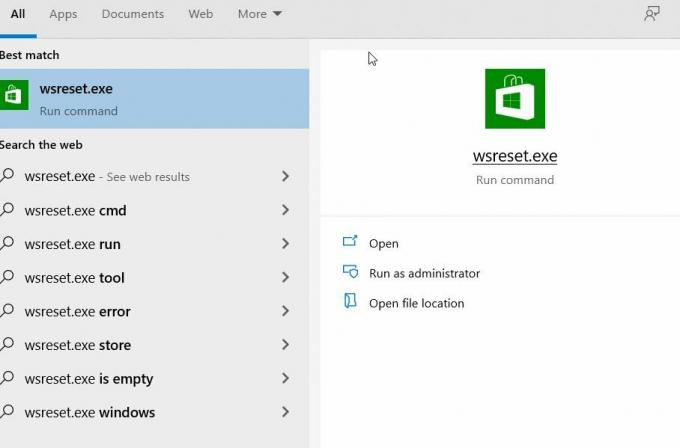
- Setelah selesai, coba lakukan pembelian lagi dan periksa apakah membantu atau tidak.
MEMPERBAIKI 3: Buat ulang akun pengguna Anda:
Sesuai dengan beberapa pengguna yang menderita, membuat ulang akun pengguna mereka membantu mereka menyelesaikan masalah pembelian aplikasi toko Windows 10. Jika Anda ingin mencoba yang sama, ikuti langkah-langkah yang diberikan di bawah ini:
catatan: Untuk menggunakan langkah ini, Anda memerlukan akun pengguna lain. Sekarang Anda dapat menggunakan akun cadangan yang sudah ada atau dapat membuat yang baru juga.
- Memulai dengan, alihkan ke akun pengguna lain.

- Sekarang navigasikan ke Panel Kontrol -> Akun pengguna -> Tambah atau Hapus Akun.
- Di sini pertimbangkan untuk menghapus akun Anda tetapi pilih untuk menyimpan file Anda.
CATATAN: Meskipun Anda melakukan hal yang sama, tidak semua file Anda tidak akan disimpan, dan Anda mungkin kehilangan sebagian dalam prosesnya. Di sini kami menyarankan Anda untuk membuat cadangan file penting Anda terlebih dahulu.
- Selanjutnya, Anda dapat menemukan file dari akun yang dihapus di desktop akun pengguna Anda saat ini yang sedang Anda proses.
- Sekarang Anda perlu buat akun pengguna Anda sekali lagi.
- Setelah Anda membuat akun pengguna Anda, salin semua file dan folder Anda. Setelah itu, periksa apakah Anda dapat melakukan pembelian aplikasi dari Windows 10 Store atau tidak.
MEMPERBAIKI 4: Masuk ke akun pengguna yang berbeda:
Sesuai dengan beberapa pengguna yang menderita, ketika mereka mencoba masuk ke akun pengguna yang berbeda, mereka dapat melakukan pembelian dari toko Windows 10. Yang mereka lakukan hanyalah,
- Gabung ke tempat lain Akun Windows 10.
- Sekarang navigasikan ke Windows Store dan ketika Anda diminta untuk mengisi detail login Anda, pastikan Anda masukkan detail akun utama Anda (Yang Anda gunakan sebelumnya).
Mengingat ini hanyalah pemecah masalah, ini mungkin hanya berfungsi dalam kasus selektif.
Iklan
MEMPERBAIKI 5: Pastikan bahwa Windows Firewall Anda dihidupkan:
Beberapa penelitian menunjukkan bahwa saat Anda melakukan pembelian aplikasi dari Windows 10 Store, Windows Firewall Anda juga harus Diaktifkan.
CATATAN: Jika Anda adalah pengguna firewall pihak ketiga, pastikan Anda mematikan Windows Firewall setelah pembelian aplikasi Anda selesai. Jika tidak, ini dapat membuat konflik antara firewall internal dan firewall pihak ketiga.
- Pertama, buka bilah pencarian desktop, ketik Firewall dan meluncurkan hasil pencarian yang relevan.
- Di jendela berikutnya, temukan opsi yang memungkinkan Anda melakukannya nyalakan Windows Firewall. Saat Anda menyalakan firewall, Anda mungkin diminta memasukkan kata sandi administrator atau untuk konfirmasi (Hidupkan / matikan).
- Setelah Anda melakukan hal yang disebutkan di atas, periksa apakah Anda dapat melakukan pembelian dari Windows 10 Store atau tidak.
MEMPERBAIKI 6: Periksa pembaruan Windows terbaru:
Jika Anda tidak dapat melakukan pembelian aplikasi dari Windows 10 Store, pembaruan Windows terbaru mungkin menyelesaikan hal yang sama untuk Anda. Untuk menginstal pembaruan Windows terbaru, ikuti langkah-langkah yang diberikan di bawah ini:
Iklan
- Pertama, tekan Windows + I semuanya dan meluncurkan Jendela pengaturan.
- Sekarang di dalam Jendela pengaturan, navigasi ke Pembaruan & Keamanan.

- Selanjutnya di menu panel kanan, klik Periksa Pembaruan tab, dan jika ada pembaruan yang tersedia, sistem Anda akan mengunduh dan menginstalnya secara otomatis.
- Setelah selesai, pastikan Anda Hidupkan Kembali komputer Anda.
FIX 7: Periksa Antivirus Anda:
Terkadang, perangkat lunak Antivirus pihak ketiga Anda mungkin membuat beberapa konflik dengan sistem Anda dan mencegah Anda melakukan pembelian aplikasi dari Windows 10 Store. Di sini, dalam kasus seperti itu,
- Arahkan ke bagian Pengaturan di Antivirus Anda dan ubah Konfigurasinya.
Atau
- Nonaktifkan Antivirus untuk sementara dan kemudian periksa apakah itu membantu atau tidak. Dalam beberapa kasus kritis, Anda perlu menghapus antivirus dari sistem.
Jika itu membantu, Anda mungkin perlu mengganti antivirus Anda dengan yang terpercaya lainnya secepat mungkin.
FIX 8: Ubah Opsi Internet Tingkat Lanjut:
Terkadang, Pengaturan internet Anda dapat mengganggu Windows 10 Store Anda dan mencegah Anda melakukan pembelian. Namun, jika Anda mengubah Opsi Internet Lanjutan, ini mungkin membantu Anda. Untuk melakukannya, ikuti langkah-langkah yang diberikan di bawah ini:
- Pertama, luncurkan Pilihan internet. Untuk melakukannya, navigasikan ke bilah pencarian desktop, ketik pilihan internet dan buka hasil pencarian yang relevan.

- Di layar berikutnya, navigasikan ke Maju tab (dari menu vertikal), dan dari daftar opsi, pastikan bahwa file Jangan simpan halaman terenkripsi ke disk pilihannya adalah Dengan disabilitas. Jika tidak, hapus centang pada kotak centang.
- Sekarang klik Menerapkan dan kemudian klik BAIK.
FIX 9: Nonaktifkan pengaturan proxy:
Jika Anda menggunakan Proxy untuk privasi online Anda, maka itu dapat menahan Anda untuk tidak membeli aplikasi dari Windows 10 Store. Di sini, pilihan terbaik adalah menonaktifkan pengaturan proxy. Untuk melakukannya, ikuti langkah-langkah yang diberikan di bawah ini:
- Pertama, luncurkan pilihan internet. Untuk melakukannya, navigasikan ke bilah pencarian desktop, ketik pilihan internet dan buka hasil pencarian yang relevan.

- Sekarang dari menu vertikal, navigasikan ke Koneksi tab dan kemudian klik di atas Pengaturan LAN tab.
- Di dalam Pengaturan LAN jendela, pastikan semua opsi tersedia Dengan disabilitas dan kemudian klik BAIK.
- Setelah Anda menonaktifkan Proxy, Anda dapat membeli aplikasi apa pun dari Windows 10 Store.
Ini adalah beberapa metode cepat dan mudah yang akan membantu Anda seandainya toko Windows 10 tidak mengizinkan Anda membeli aplikasi. Namun, anggaplah semua metode di atas tidak membantu Anda. Dalam hal ini, kami menyarankan untuk melakukan pembelian aplikasi dari perangkat lain (seluler / komputer) dan kemudian mentransfernya ke komputer Anda yang sudah ada.
Selain itu, sebagian besar waktu, ketika Anda tidak dapat membeli aplikasi dari toko Windows 10, itu karena aplikasi sedang diperbarui di latar belakang. Dalam kasus seperti itu, yang dapat Anda lakukan hanyalah menunggu dan menyegarkan hingga Anda dapat mengunduh aplikasi. Jika Anda memiliki pertanyaan atau tanggapan, silakan tulis komentar di kotak komentar di bawah ini.



![Unduh MIUI 11.0.5.0 Global Stable ROM untuk Redmi S2 / Y2 [V11.0.5.0.PEFMIXM]](/f/c705a2bdbaeb1e175de95f9a3f40352b.jpg?width=288&height=384)